Rýchla oprava: Chyba BSoD dxgmms2.sys v systéme Windows 11 [8 riešení]
4 min. čítať
Aktualizované na
Prečítajte si našu informačnú stránku a zistite, ako môžete pomôcť MSPoweruser udržať redakčný tím Čítaj viac
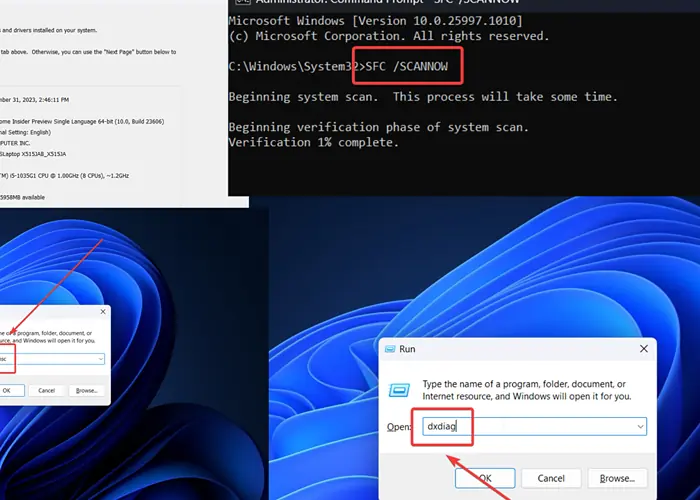
Chyba dxgmms2.sys Windows 11 vypne systém. Nedávno som sa s tým stretol na svojom PC. V mojom prípade som spúšťal zostavu z Kanársky kanál. Prechod na stabilnú verziu problém vyriešil.
V závislosti od základnej príčiny sa však riešenia môžu líšiť. V tejto príručke som popísal všetky scenáre.
Čo je dxgmms2.sys v systéme Windows 11?
dxgmms2.sys je modrá obrazovka smrti spôsobená chybou absencia alebo poškodenie systémového súboru dxgmms2.sys. Zvyčajne ho sprevádzajú správy ako SYSTEM_THREAD_EXCEPTION_NOT_HANDLED, SYSTEM_SERVICE_EXCEPTION alebo DRIVER_IRQL_NOT_LESS_OR_EQUAL.
Čo spôsobuje dxgmms2.sys?
Hlavnou príčinou tejto chyby je absencia súboru dxgmms2.sys v systéme. Môže sa to však stať aj v dôsledku:
- Zastarané ovládače grafickej karty
- Zastaraný systém BIOS
- Chybná RAM
- Nestabilná verzia systému Windows: Ak používate zostavy Developer alebo Canary, môže sa vyskytnúť BSoD.
Ako opraviť modrú obrazovku smrti dxgmms2.sys?
Riešenie 1: Aktualizujte ovládače grafickej karty
- Stlačte Windows + R na otvorenie beh okno.
- Zadajte príkaz DEVMGMT.MSC a hit vstúpiť otvoriť Správca zariadení okno.

- Rozšírte zoznam pre Grafické adaptéry.
- Kliknite pravým tlačidlom myši na prvý ovládač grafickej karty a kliknite na Aktualizujte ovládač.
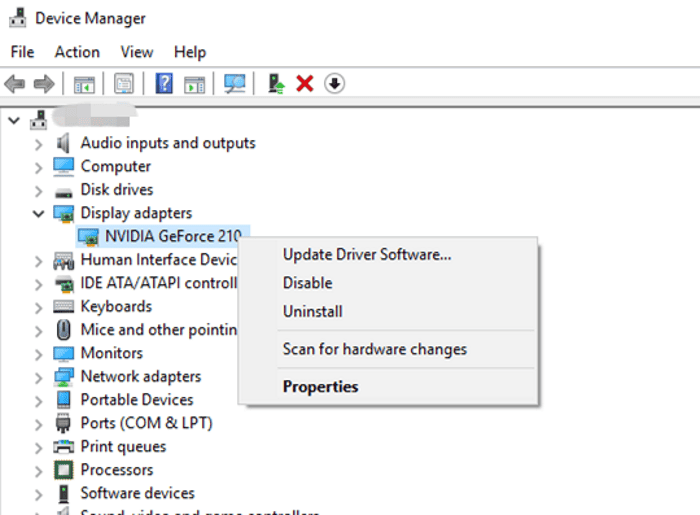
- vybrať Vyhľadajte automaticky ovládače.

Riešenie 2: Aktualizujte systém BIOS
Ak je systém BIOS zastaraný, môže sa vyskytnúť chyba dxgmms2.sys Windows 11. Postup aktualizácie je však špecifický pre danú značku, preto sa obráťte na výrobcu počítača.
Zvyčajne si budete musieť stiahnuť BIOS z webovej stránky výrobcu alebo ho nainštalovať prostredníctvom aplikácie.
Riešenie 3: Použite stabilnú verziu systému Windows
S týmto problémom som sa stretol pri používaní systému Windows cez kanál Canary. Kanály Canary a Developer sú nestabilné a často sa stretávajú s BSoD. Skúste problém vyriešiť nainštalovaním stabilnej verzie systému Windows.
Riešenie 4: Spustite skenovanie SFC
Ak v systéme chýba systémový súbor dxgmms2.sys, problém môžete vyriešiť spustením SFC Scan. Kontroluje chýbajúce a poškodené súbory a ak je to možné, nahrádza ich.
- Hľadať príkazový riadok v Panel vyhľadávania systému Windows.
- Kliknite na Spustiť ako správca otvoriť príkazový riadok okno.

- Zadajte nasledujúci príkaz: SFC / SKENOVANIE

Riešenie 5: Spustite skenovanie CHKDSK
Svoj pevný disk môžete skontrolovať a problém vyriešiť spustením kontroly CHKDSK.
- Otvorte príkazový riadok okno, ako je vysvetlené v riešení 4.
- Zadajte nasledujúci príkaz a stlačte vstúpiť: CHKDSK /r /f
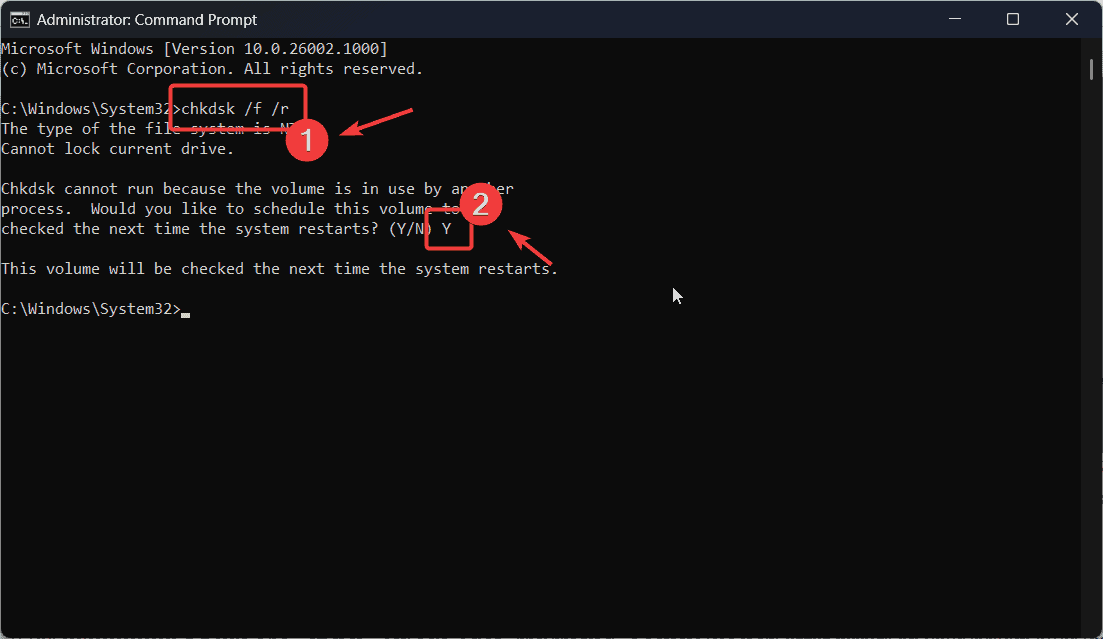
- lis Y a hit vstúpiť.
- Po dokončení skenovania reštartujte systém. The CHKDSK Skenovanie začne kontrolovať chybné sektory.
Riešenie 6: Spustite nástroj na diagnostiku pamäte systému Windows
Ak je pamäť RAM chybná, môžete ju skontrolovať a opraviť spustením nástroja na diagnostiku pamäte systému Windows.
- Stlačte Windows + R na otvorenie beh okno.
- Zadajte príkaz MDSCHED v okne Spustiť a stlačte vstúpiť otvoriť Windows Memory Diagnostic nástroj.
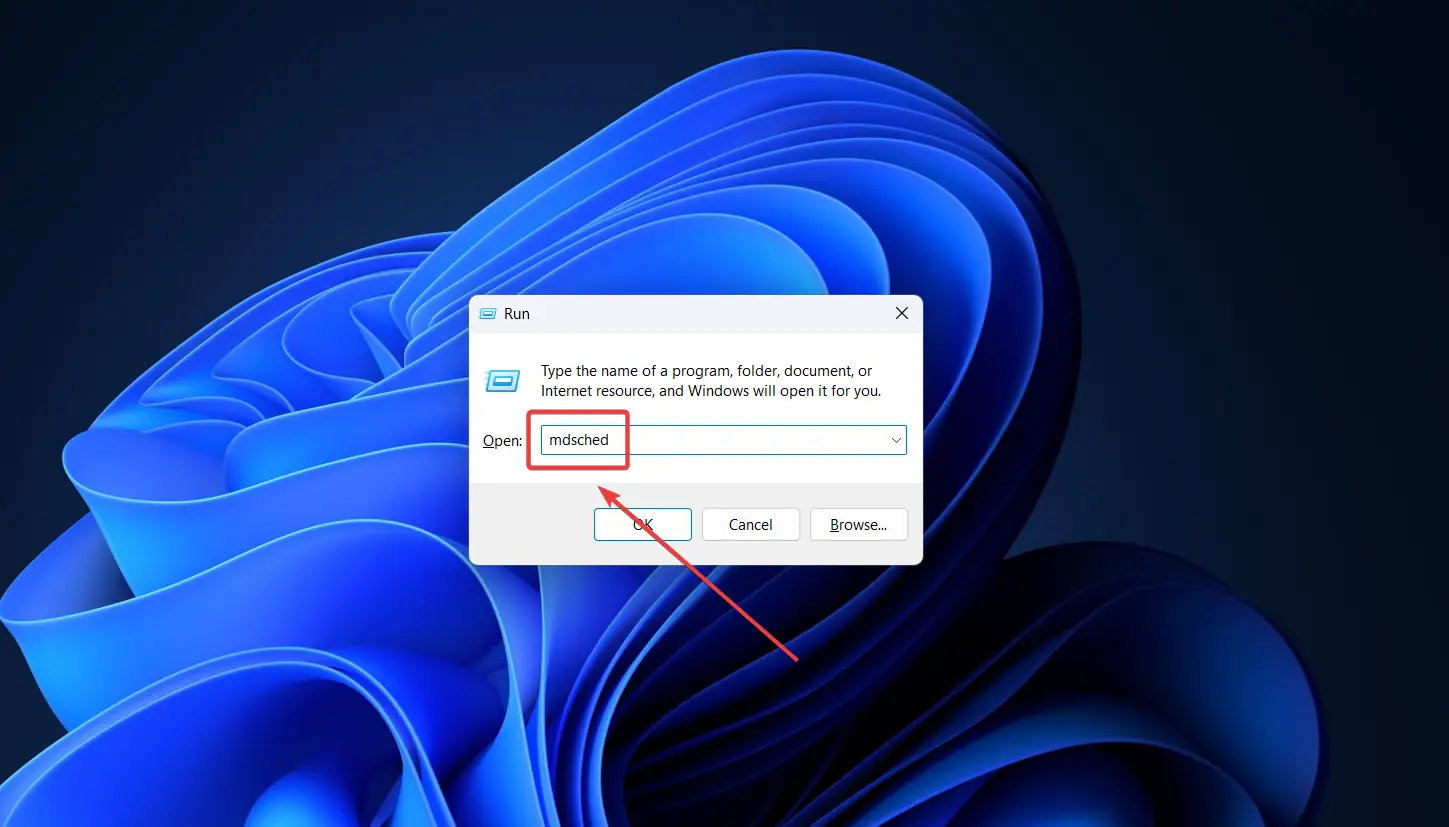
- Kliknite na Reštartujte teraz a skontrolujte problémy.
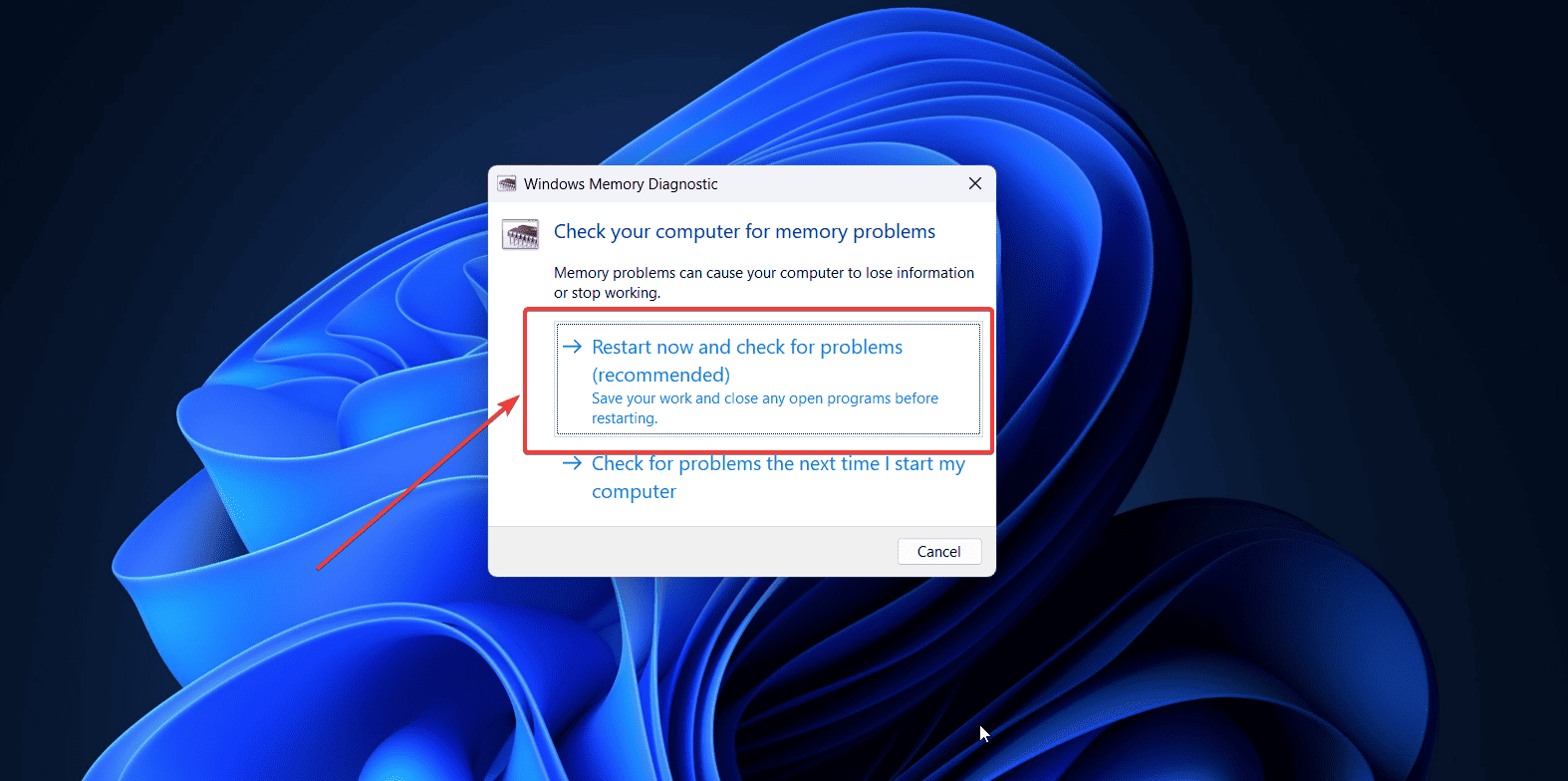
Riešenie 7: Spustite diagnostický nástroj Directx
Diagnostický nástroj DirectX kontroluje problémy súvisiace so zvukom a grafikou. Môže tiež pomôcť pri kontrole súboru dxgmms2.sys.
- Stlačte Windows + R na otvorenie beh okno.
- Zadajte nasledujúci príkaz a stlačte vstúpiť otvoriť Diagnostický nástroj DirectX: dxdiag
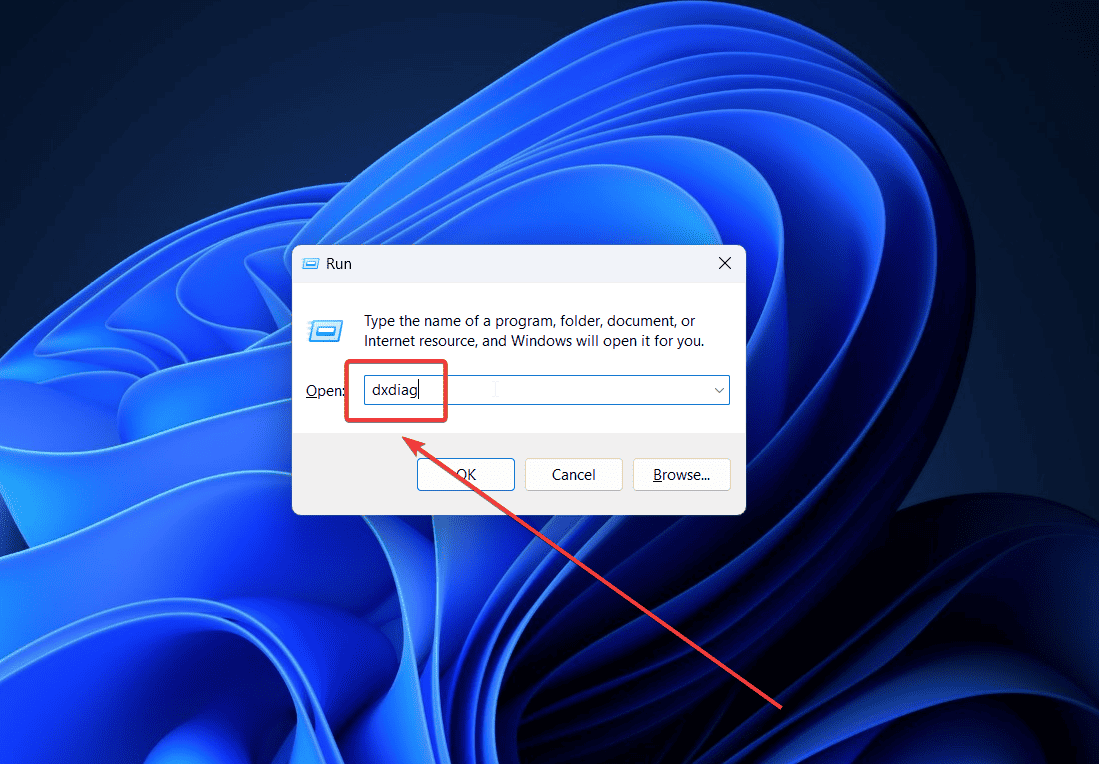
- Nástroj skontroluje všetky digitálne podpisy súvisiace so systémom.
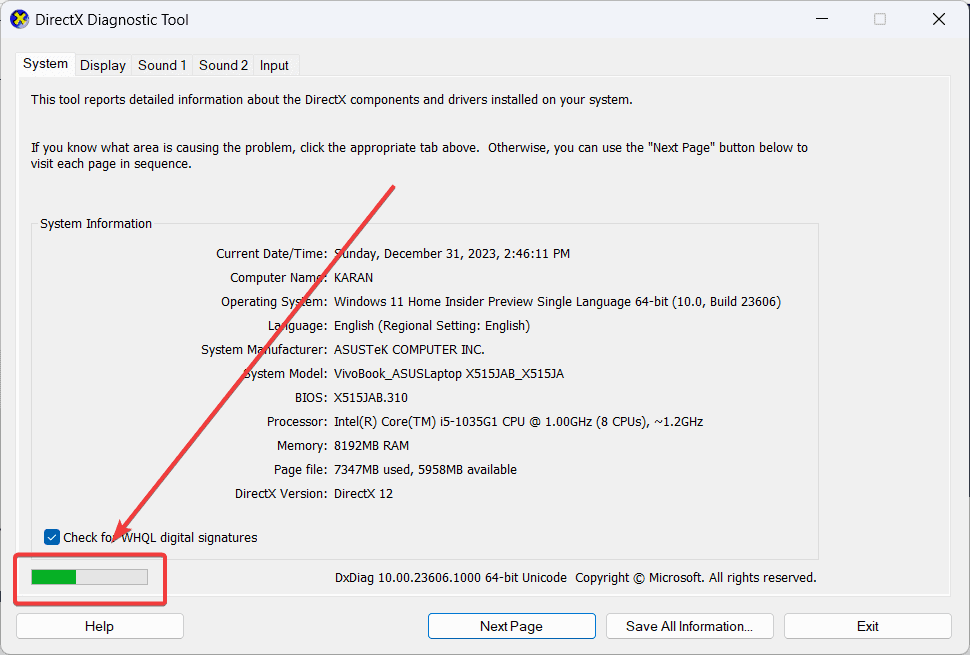
Riešenie 8: Obnovte systém
Ak všetko ostatné zlyhá, systém môžete vrátiť k predchádzajúcemu bodu obnovenia.
- Hľadať zotavenie v Panel vyhľadávania systému Windows a otvorte aplikáciu.

- vybrať Open System Restore.

- Kliknite na ďalšie.
- Vybrať bod obnovenia a kliknite na ďalšie.
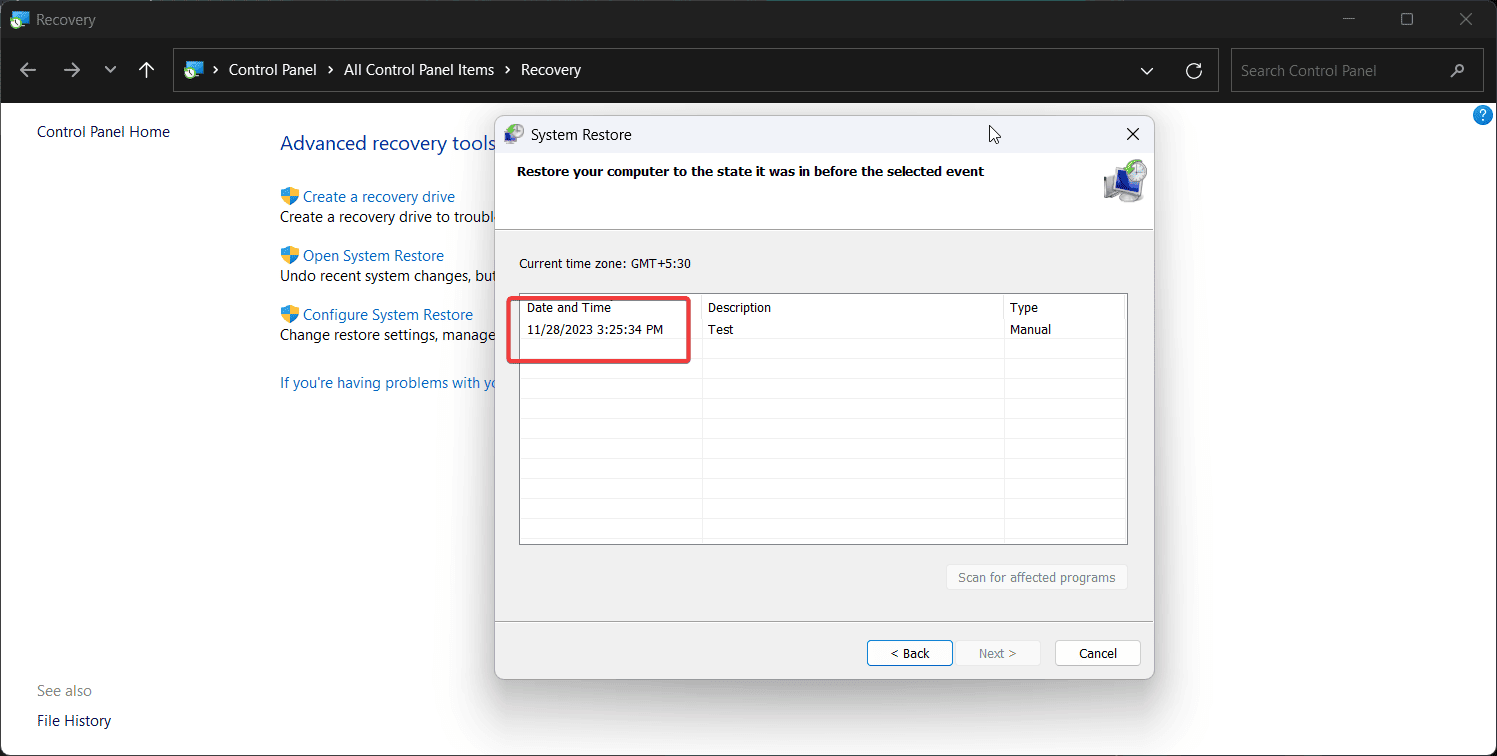
- Kliknite na úprava.
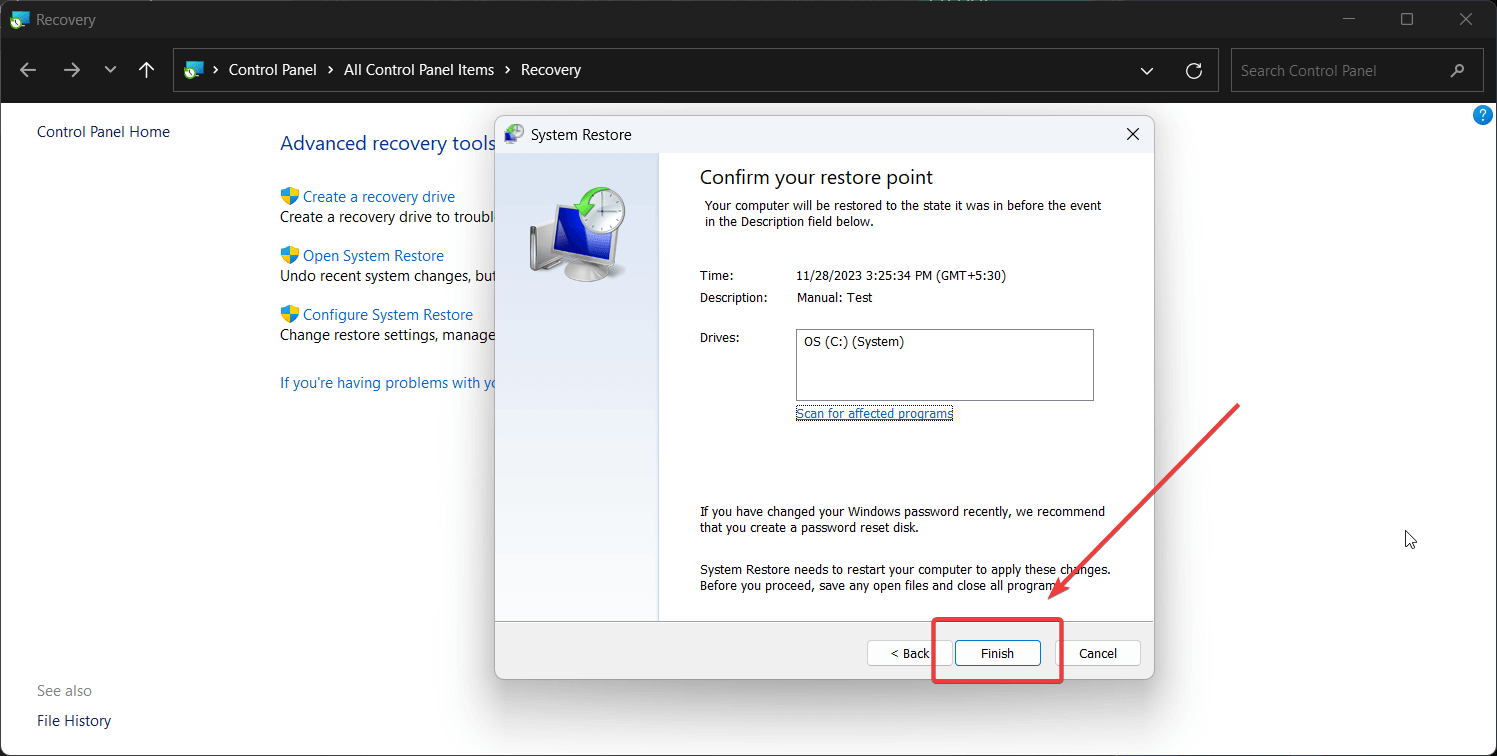
Tiež by vás mohlo zaujímať:
- PAGE_NOT_ZERO Chyba modrej obrazovky
- Chyba BSOD SYSTEM_SERVICE_EXCEPTION
- Chyba modrej obrazovky správy pamäte
zhrnutie
Chyba dxgmms2.sys Windows 11 môže byť pre mnohých používateľov systému hororovým pohľadom. Postupne som však pokryl všetky možné riešenia. Pokračujte v poradí od najjednoduchšieho po najzložitejší.









Používateľské fórum
0 správy